萬盛學電腦網 >> 圖文處理 >> Adobe Illustrator教程 >> Illustrator繪制夏季清涼3D立體字教程
Illustrator繪制夏季清涼3D立體字教程
本教程主要使用Illustrator繪制清爽夏季海邊水珠3D字特效,教程整體的效果非常的漂亮,我們在海報設計中也經常的見到,喜歡的朋友一起來學習吧.
先看看效果圖

下面是教程

在AI裡打上你要的文字
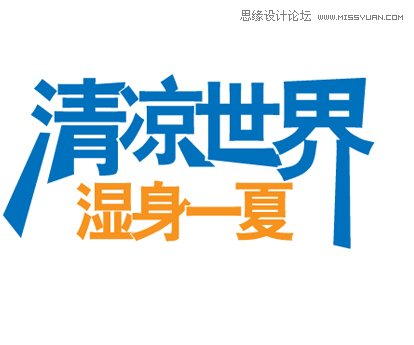
然後在調整一下文字形狀

選擇效果-3D-凸出和斜角


得到想要的3D效果,好了到這裡AI部分就完成了,我們現在回到PS中。

到一個合適的背景圖片

從AI中把剛剛做好的3D效果文字拖到PS中
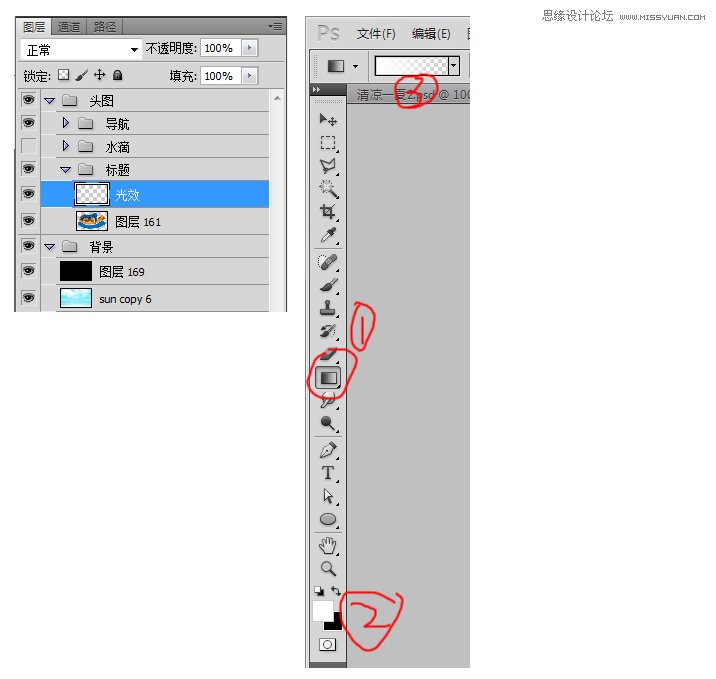
在導入的3D文字上新建光效圖層,選擇白到透明的徑向漸變

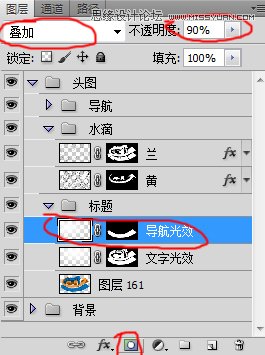
在按鈕CTRL點擊3D字圖層得到選取後選擇剛剛建的光效圖層,點擊圖層下部的添加矢量模版,然後選擇光效圖層屬性為疊加,並適當調整透明度。

得到上面的效果,怎麼樣是不是有那麼一點點趕腳了,下面為大家介紹3D字上的水珠效果的制作
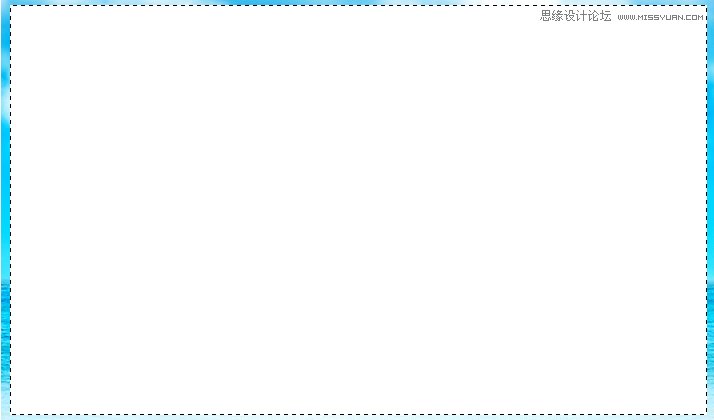
1、在光效圖層上新建圖層,並足可以覆蓋文字的區域填充白色。

2、選擇濾鏡-雜色-添加雜色
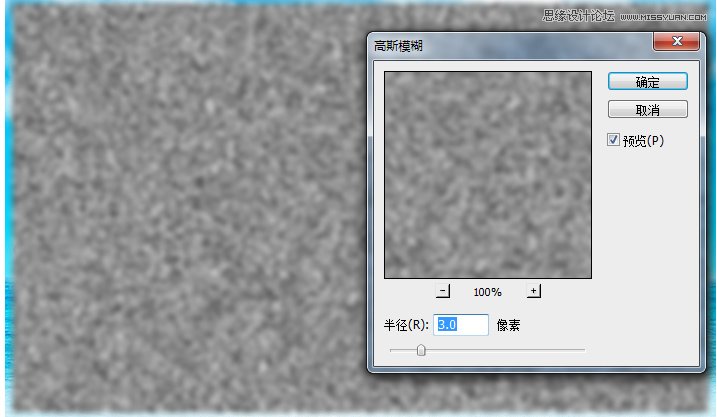
3、選擇濾鏡-模糊-高斯模糊
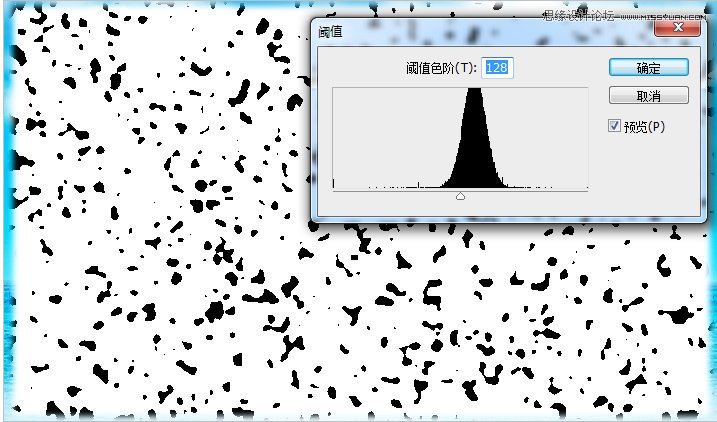
4、選擇圖像-調整-閥值
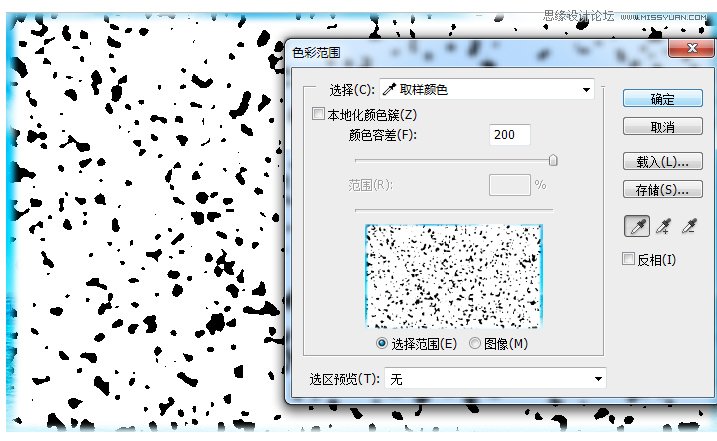
5、選擇-色彩范圍,選擇白色區域,得到選區,並在圖層中刪除
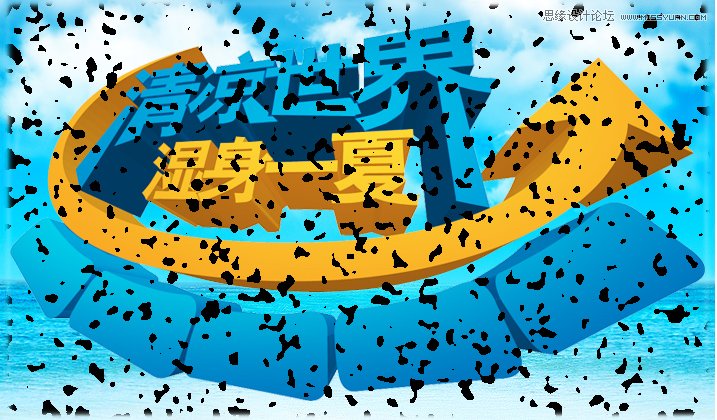
6、得到水滴的基本形狀

7、擦掉不需要有水滴地方
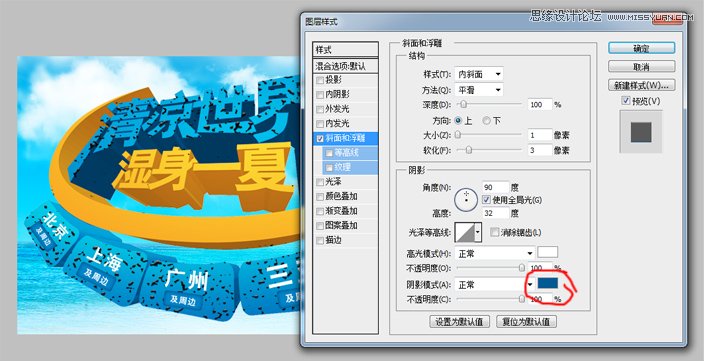
8、圖層樣式-斜面和浮雕 這裡注意的是陰影模式的顏色選擇水滴所在文字顏色略深一點。
什麼?效果屎,沒有效果,好像真的是哦,還黑黑的,下面就是見證奇跡的時刻到了。

回到圖片中把水滴圖層的填充改為0,怎麼樣,水滴效果出來了吧。高興吧,喜歡吧,涼爽吧。
這裡值得注意的是,由於3D文字後面的文字不是一個顏色,所以需要把水滴用選區分為兩個圖層,在斜面和浮雕,陰影顏色時選擇相應顏色,加深一些就可以了。在處理一下細節,把3D字非表面的區域擦掉。

Adobe Illustrator教程排行
軟件知識推薦
相關文章
- win10的build14376修復bug大全 build14376修復了什麼內…
- win8.1Hiberfil.sys文件刪除 win8.1怎麼刪除Hiberfi…
- 巧用Illustrator快速設計超簡約海報
- 巧用Illustrator字體設計及標志設計的教程集
- 巧用illustator繪制設計立體線條英文字效果
- 巧用Illustrato設計漸變網格工具繪制漂亮郁金香
- 巧用Illustrator設計炫彩3D立體文字效果
- 巧用Illustrator繪制設計超仿真的縫線文字效果
- 巧用Illustrator繪制設計立體圓環文字效果
- 巧用Illustrator繪制設計超強質感吊牌
- 巧用Illustrator繪制設計剪紙風格復雜圖案
copyright © 萬盛學電腦網 all rights reserved



